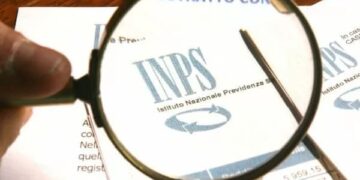L’.avi è il formato più comune per i filmati su PC, mentre su computer Apple ci si imbatte con maggior frequenza nei video creati con Quicktime, i .mov. Può capitare che, vista la maggiore compatibilità di Quicktime con le altre applicazioni per Mac (una fra tutte, iMovie per l’editing video, ma anche iTunes per trasportare un filmato su uno dei dispositivi portatili della Mela), ci si trovi a dover convertire un .avi in .mov. Inoltre, l’output di molte videocamere e fotocamere digitali è solitamente un .avi. I problemi con questo tipo di file si verificano comunque quando i filmati hanno un codec di compressione che OS X non può leggere senza modifiche (come DivX o XviD).
L’.avi è il formato più comune per i filmati su PC, mentre su computer Apple ci si imbatte con maggior frequenza nei video creati con Quicktime, i .mov. Può capitare che, vista la maggiore compatibilità di Quicktime con le altre applicazioni per Mac (una fra tutte, iMovie per l’editing video, ma anche iTunes per trasportare un filmato su uno dei dispositivi portatili della Mela), ci si trovi a dover convertire un .avi in .mov. Inoltre, l’output di molte videocamere e fotocamere digitali è solitamente un .avi. I problemi con questo tipo di file si verificano comunque quando i filmati hanno un codec di compressione che OS X non può leggere senza modifiche (come DivX o XviD).
L’applicazione professionale più diffusa per la conversione è Video Converter, che offre un ampio grado di personalizzazione all’utente: è infatti possibile convertire i file per riprodurli non solo sul proprio Mac, ma anche su iPhone, iPad, iPod touch, con una consistente riduzione delle dimensioni. Oltre agli .avi sono supportati formati come MP4, AVI, WMV, MPG, MOV, FLV, MKV, AVCHD (MTS/M2TS), AVCHD Lite, MOD/TOD e così via. Video Converter per Mac è prodotto da iSkysoft (http://www.iskysoft.com/video-converter-mac.html) e costa 35 dollari, anche se è possibile scaricare gratuitamente una versione di prova che funziona con video di durata limitata.
Il modo in assoluto più semplice per passare da un formato all’altro, senza troppi preset e opzioni, rimane Quicktime Pro. Basta scegliere “Salva come…” e selezionare MOV come formato di output e il gioco è fatto. Proprio come Video Converter, Quicktime Pro non è gratuito, a differenza della sua versione base; se non si vuole spendere ci si può rivolgere ad alcune alternative “free”.
Perian (http://www.perian.org/) è una piccola utility che “potenzia” lo stesso Quicktime in modo da rendere l’applicazione di
Apple in grado di effettuare molteplici conversioni. È necessario scaricare il programma e installarlo con un semplice doppio click; a questo punto tra le Preferenze di Sistema dovrebbe comparire un nuovo pannello di controllo, dal quale è possibile attivare o disattivare Perian, gestire le opzioni dell’applicazione e scaricare i nuovi codec compatibili via via che vengono distribuiti dai diversi team di sviluppatori.
Funziona molto bene (ed è gratis) anche il programma francese Handbrake (http://handbrake.fr/), che come Video Converter ha già delle opzioni predefinite per esportare i video direttamente per iPad o iPhone ed è caratterizzato da un’interfaccia molto pulita e spiritosa.
Infine, brilla per versatilità un’altra piccola applicazione gratuita chiamata Evom: oltre a convertire i video nei formati desiderati con un semplice drag & drop, permette infatti di scaricare video Flash da internet e poterli vedere sul computer senza essere sempre connessi. Inoltre Evom è stato realizzato tenendo conto delle tecnologie multi-core degli ultimi Macintosh, ed è quindi particolarmente indicato se si chiede soprattutto velocità nella conversione e si ha a disposizione un Mac nuovo modello (come un Mac Pro, un MacBook Pro o uno degli ultimi MacBook Air).